Tämän SharePoint Microsoft 365:ssä avulla voit luoda SharePoint viestintäsivuston, jossa voit jakaa uutisia, raportteja, tilaa ja muita tietoja visuaalisesti houkuttelevassa muodossa. Viestintäsivustot reagoivat ja niitä voi tarkastella missä tahansa ja missä tahansa laitteessa.
Huomautukset:
-
Kun luot viestintäsivuston, Microsoft 365 ei luoda.
-
Osa toiminnoista esitellään asteittain organisaatioille, jotka ovat määrittäneet kohdennetut julkaisuvaihtoehdot Microsoft 365. Se tarkoittaa sitä, että tämä toiminto ei välttämättä vielä näy tai se voi näyttää erilaiselta kuin ohjeartikkeleissa.
Pitäisikö viestintäsivuston tai ryhmäsivuston luoda?
Viestintäsivuston avulla voit lähettää tietoja laajalle yleisölle. Viestintäsivustossa yleensä vain pieni ryhmä jäseniä luo sisältöä, joka on tarkoitettu paljon laajemman yleisön käyttöön. Ryhmäsivusto on parempi vaihtoehto, jos haluat tehdä yhteistyötä ryhmän muiden jäsenten tai tietyn projektin muiden jäsenten kanssa. Ryhmäsivuston avulla yleensä kaikki tai useimmat jäsenet voivat luoda sisältöä sivustoon, ja tiedot ovat rajoitettuja vain työryhmän tai projektin jäsenten ja tiettyjen sidosryhmien käyttöön.
Lisätietoja on kohdassa Siirtyminen perinteisestä julkaisusivustosta viestintäsivustoihin.
Viestintäsivuston luontivaiheet
-
Kirjaudu sisään Microsoft 365. Lisätietoja on kohdassa Microsoft 365:een kirjautuminen.
-
Valitse sivun vasemmassa yläkulmassa oleva sovellusten käynnistyskuvake

-
Valitse aloitussivun SharePoint+ Luo sivusto ja valitse Viestintäsivusto-vaihtoehto.
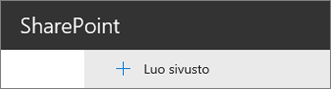
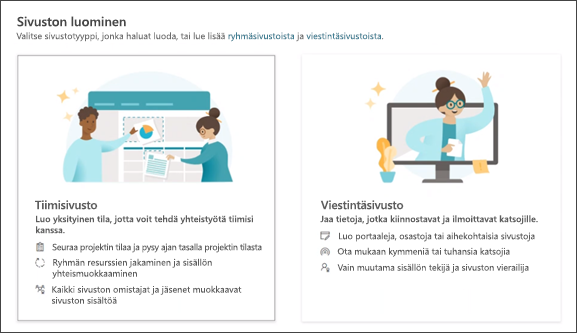
Huomautukset:
-
Jos aiot liittää uuden viestintäsivuston SharePoint-keskussivustoon , voit tehostaa prosessia siirtymällä ensin keskussivustoon ja napsauttamalla luo sivusto -linkkiä oikeassa yläkulmassa. Uusi viestintäsivusto liitetään automaattisesti tähän keskussivustoon.
-
Jos et näe + Luo sivusto -linkkiä, omatoiminen sivuston luominen on ehkä poistettu käytöstä Microsoft 365. Luo ryhmäsivusto ottamalla Microsoft 365 organisaatiosi ryhmässä hallinnoijaan. Jos olet vuokraajan järjestelmänvalvoja, katso artikkelista Sivuston luomisen hallinta SharePoint Onlinessa tietoja omatoimisen sivustonluonnin käyttöönottamisesta organisaatiollesi tai artikkelista Sivustojen hallinta uudessa SharePoint-hallintakeskuksessa tietoja siitä, miten sivusto luodaan SharePoint Microsoft 365:ssän hallintakeskuksessa.
-
-
Anna uudelle viestintäsivustolle nimi ja lisää Sivuston kuvaus -ruutuun tekstiä, joka kertoo sivuston käyttötarkoituksen.
-
Jos järjestelmänvalvoja on ottanut toiminnon käyttöön, valitse sivuston luokitus Sivuston luokitus -osiossa. Luetellut asetukset voivat koskea tietojen luottamuksellisuutta tai sivuston tietojen elinkaarta.
-
Valitse sivuston kieli.
Jotta SharePoint Server 2019, järjestelmänvalvojan on otettava käyttöön ja asennettava kielipaketit, jotta tämä asetus on käytettävissä.
Varoitus: Kun olet valinnut sivuston kielen ja luonut sivuston, et voi vaihtaa kieltä myöhemmin.
-
Valitse Valmis. Sivusto luodaan, ja se näkyy seuraamiasi sivustoja. Sivustosi ei peri muiden sivustojen käyttöoikeusasetuksia tai siirtymistä. Jos haluat jakaa viestintäsivuston muiden kanssa, tutustu kohtaan Sivuston jakaminen.
Huomautus: Jos näyttösi ei vastaa yllä olevia kuvia, järjestelmänvalvoja on valinnut sivuston luomisvaihtoehdoksi perinteisen sivuston luomisen. Katso lisätietoja SharePoint versiosta, jossa käytössäni on?.
Seuraavat vaiheet
Nyt kun olet luonut viestintäsivuston, lue, miten voit mukauttaa sitä ja saada siitä eniten tietoa:
Ohjeita sivustojen luomiseen ja lisäämiseen










